कंपनियां और व्यवसाय अधिक नेटवर्क निर्भर हो रहे हैं। यह सब डिजिटल दुनिया के कारण है और ऑनलाइन उपस्थिति आपके व्यवसाय को कितना प्रभावित कर सकती है। ऑनलाइन उपस्थिति होने से दुनिया भर के उपयोगकर्ता आकर्षित होते हैं जिसके परिणामस्वरूप वित्तीय और उपयोगकर्ता आधार को बढ़ावा मिलता है। नेटवर्क को बनाए रखना पहले के दिनों में एक कठिन काम हुआ करता था क्योंकि आपको सब कुछ मैन्युअल रूप से करना पड़ता था और दूरस्थ रूप से नहीं। हालांकि, प्रौद्योगिकी में उन्नयन और आधुनिक उपकरणों के विकास के लिए धन्यवाद, यह सब हमारे पीछे है। एक नेटवर्क को बनाए रखने के लिए, आपको उन डिवाइसों को ट्रैक करना होगा जो आपके नेटवर्क से जुड़े हैं। यह लगभग असंभव कार्य हुआ करता था, लेकिन अब नहीं।
उपयोगकर्ता डिवाइस ट्रैकर
उपयोगकर्ता डिवाइस ट्रैकर Solarwinds द्वारा विकसित एक नेटवर्किंग उपकरण है, जो एक अमेरिकी कंपनी है जो उच्च स्तरीय नेटवर्किंग और सिस्टम प्रबंधन उपकरण बनाने और विकसित करने के लिए जानी जाती है। उपयोगकर्ता डिवाइस ट्रैकर या यूडीटी के साथ, आप अपने सिस्टम से जुड़े उपयोगकर्ता उपकरणों को ट्रैक कर सकते हैं। एक अन्य विशेषता जो उपकरण के साथ संकलित की जाती है वह है पोर्ट मॉनिटरिंग फीचर। यूडीटी का उपयोग करके, आप अपने नेटवर्क पर बंदरगाहों की निगरानी कर सकते हैं यानी पोर्ट की स्थिति जैसे पोर्ट के संबंध में वास्तविक समय की जानकारी ट्रैक कर सकते हैं कि कौन सी सेवा या उपयोगकर्ता पोर्ट का उपयोग कर रहा है या नहीं। यदि आप उपकरण की विशेषताओं के बारे में अधिक जानना चाहते हैं, तो कृपया इस पर ध्यान दें यह विस्तृत लेख हमारी साइट पर प्रकाशित है जो अन्य समान उत्पादों के साथ इसकी तुलना करता है।
उपयोगकर्ता डिवाइस ट्रैकर स्थापित करना
User Device Tracker को Install करने के लिए आपको Solarwinds Orion Installer डाउनलोड करना होगा। आप शीर्ष पर जाकर फ़ाइल डाउनलोड कर सकते हैं यह लिंक । आवश्यक जानकारी प्रदान करें और फिर then पर क्लिक करें नि: शुल्क डाउनलोड करने के लिए आगे बढ़ें '। एक बार जब आप फ़ाइल डाउनलोड कर लेते हैं, तो कृपया उपकरण को स्थापित करने के लिए नीचे दिए गए निर्देशों का पालन करें:
- ओरियन इंस्टॉलर विज़ार्ड आरंभ करने के लिए डाउनलोड की गई फ़ाइल चलाएँ।
- एक बार इंस्टॉलेशन विज़ार्ड लोड होने पर, चुनें लाइटवेट इंस्टालेशन और जहां आप टूल को क्लिक करके स्थापित करना चाहते हैं उसे चुनें ब्राउज़ । उसके बाद, क्लिक करें आगे ।
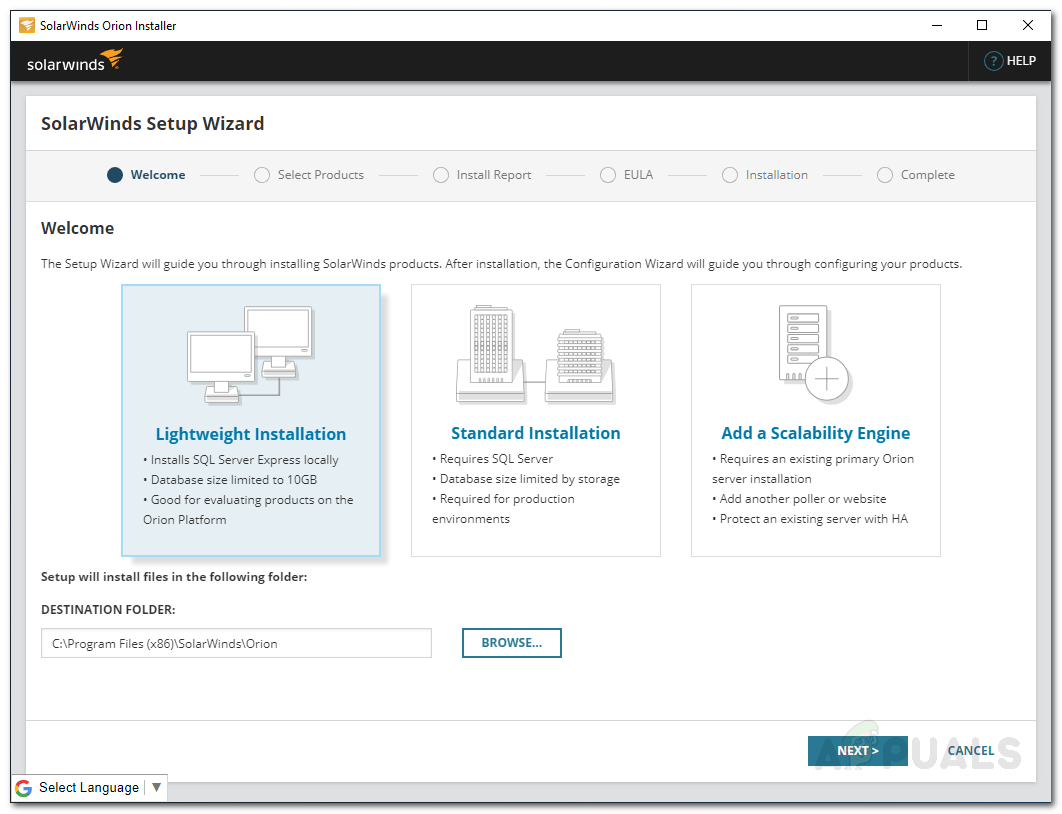
UDT स्थापना
- सुनिश्चित करो उपयोगकर्ता डिवाइस ट्रैकर पर चयनित है उत्पादों पेज और क्लिक करें आगे ।
- कुछ सिस्टम चेक चलाने के लिए एप्लिकेशन की प्रतीक्षा करें।
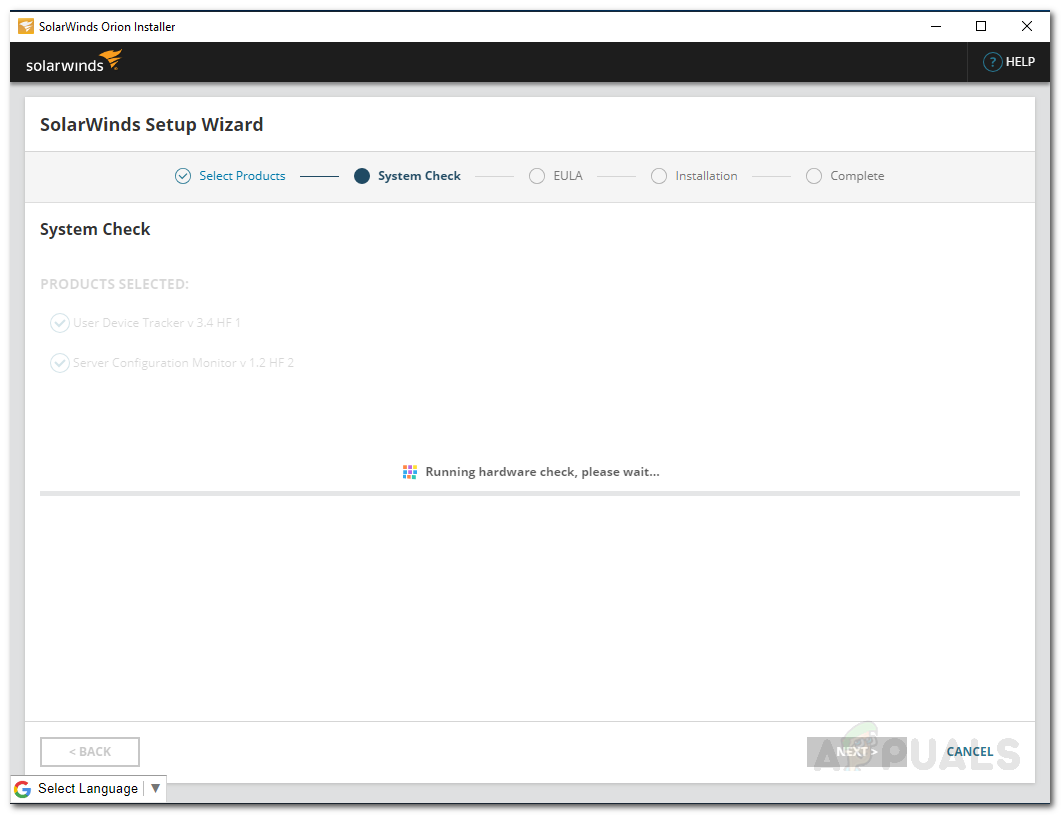
ओरियन सिस्टम चेक
- उसके बाद, लाइसेंस शर्तों पर सहमत हों और क्लिक करें आगे ।
- विज़ार्ड उपयोगकर्ता डिवाइस ट्रैकर के लिए इंस्टॉलर डाउनलोड करना शुरू कर देगा और फिर टूल इंस्टॉल करेगा। इसके पूरा होने का इंतजार करें।
- एक बार स्थापना सफलतापूर्वक पूरी हो जाने के बाद, कॉन्फ़िगरेशन विज़ार्ड अपने आप लोड हो जाएगा। क्लिक आगे ।
- पर सेवा सेटिंग्स पेज, क्लिक करें आगे ।
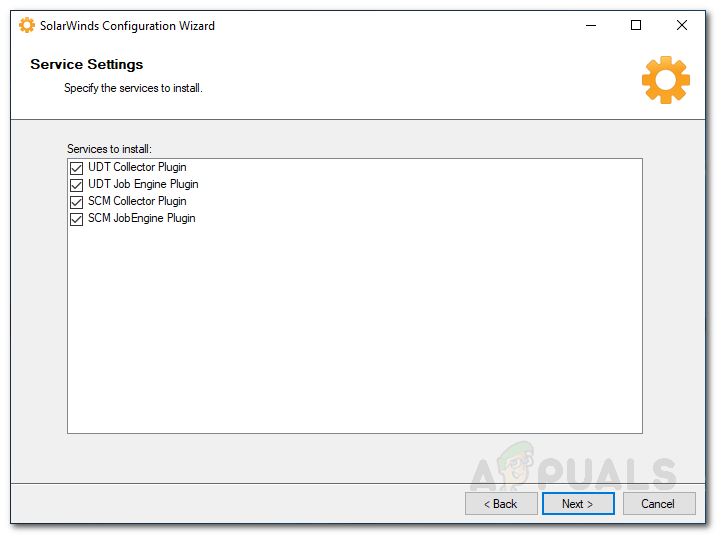
सेवा सेटिंग्स
- क्लिक आगे फिर से और कॉन्फ़िगरेशन विज़ार्ड के पूरा होने तक प्रतीक्षा करें।
- एक बार जब यह समाप्त हो जाए, तो क्लिक करें समाप्त ।
खोज करने वाले नेटवर्क
आपके डिवाइस पर स्थापित उपयोगकर्ता डिवाइस ट्रैकर के साथ, यह वह समय है जब आप वेब कंसोल में लॉग इन करते हैं और अपने नेटवर्क की खोज शुरू करते हैं। ऐसा करने के लिए, नीचे दिए गए निर्देशों का पालन करें:
- क्लिक करने पर समाप्त पर कॉन्फ़िगरेशन विज़ार्ड , आपको संकेत दिया जाएगा ओरियन वेब कंसोल एक वेब ब्राउज़र पर।
- सबसे पहले, यह आपको व्यवस्थापक खाते के लिए एक पासवर्ड बनाने के लिए कहेगा। एक पासवर्ड प्रदान करें और फिर दबाएँ दर्ज ।
- बाद में, करने के लिए जाओ सेटिंग्स> नेटवर्क डिस्कवरी ।
- अब, अपने नेटवर्क को खोजने के लिए, पर क्लिक करें नई डिस्कवरी जोड़ें ।
- एक बार जब आप उस पर क्लिक करते हैं, तो आपको ले जाया जाएगा नेटवर्क सोनार जादूगर जहां आपको चार विकल्प दिए गए हैं कि आप अपने नेटवर्क को कैसे खोजना चाहते हैं। आप या तो आईपी पते, सबनेट प्रदान कर सकते हैं या सक्रिय निर्देशिका डोमेन नियंत्रक का उपयोग कर सकते हैं। प्रदान करने के बाद, क्लिक करें आगे ।
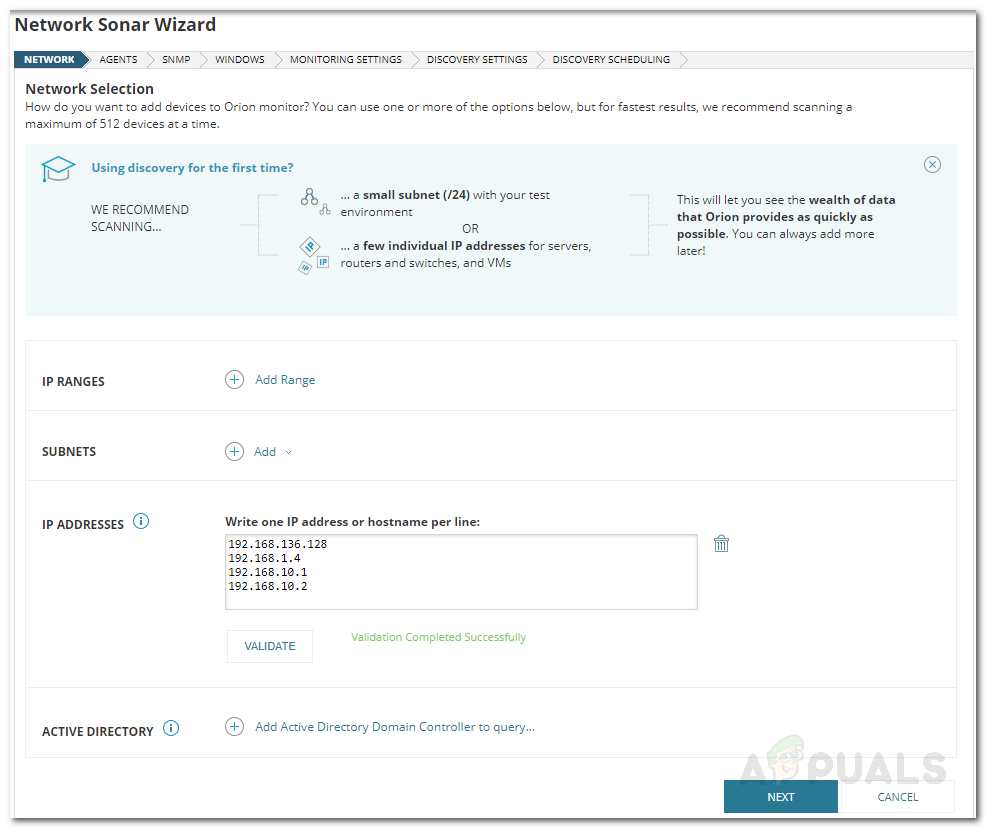
प्रसार खोज
- पर एजेंटों टैब, आप बस क्लिक कर सकते हैं आगे ।
- क्लिक आगे वर्चुअलाइजेशन और कॉन्फ़िगरेशन प्रबंधन पृष्ठों पर।
- अब, पर SNMP पृष्ठ, यदि आप कोई उपयोग नहीं कर रहे हैं SNMPv3 समुदाय के तार, अगला क्लिक करें। यदि आपका कोई उपकरण उपयोग करता है SNMPv1 या SNMPv2 सार्वजनिक या निजी के अलावा समुदाय के तार, क्लिक करें क्रेडेंशियल जोड़ें ।
- उसके बाद, पर खिड़कियाँ टैब, यदि आप विंडोज उपकरणों को सक्षम करना चाहते हैं, तो WMI क्लिक करें नया क्रेडेंशियल जोड़ें और फिर आवश्यक जानकारी प्रदान करें। क्लिक आगे ।
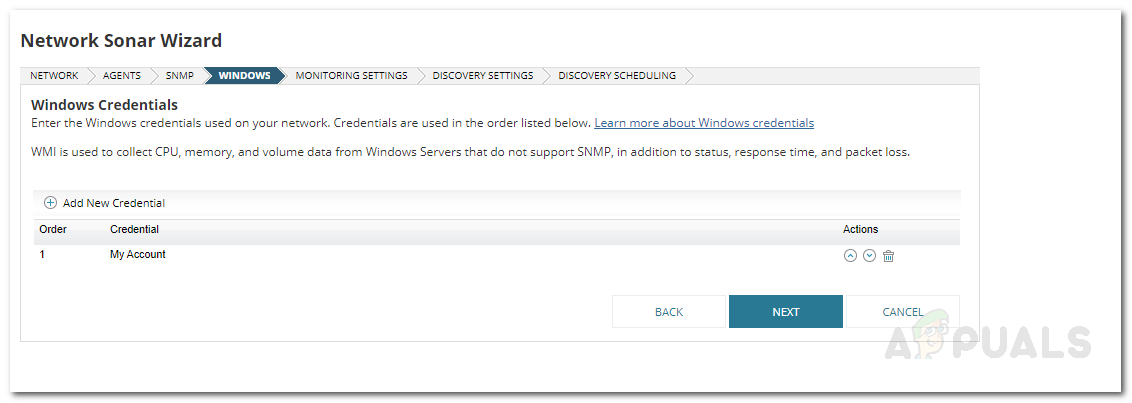
विंडोज क्रेडेंशियल
- अब, चुनें WMI के रूप में मतदान का तरीका अगर आप खोज कर रहे हैं विंडोज डिवाइस । इसका मतलब यह नहीं है कि एसएनएमपी को नजरअंदाज कर दिया जाएगा, इसका मतलब है कि डब्ल्यूएमआई को प्राथमिकता दी जाएगी। चले जाओ ' उपकरणों की खोज के बाद मैन्युअल रूप से मॉनिटरिंग सेट करें चयनित और अगला क्लिक करें।
- खोज को एक नाम दें डिस्कवरी सेटिंग्स और अगला क्लिक करें।
- क्लिक डिस्कवर पर डिस्कवरी निर्धारण खोज शुरू करने के लिए पेज।
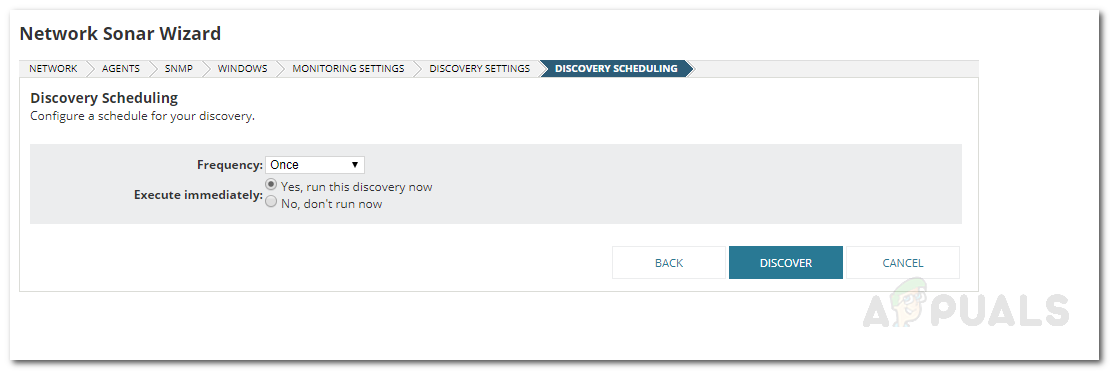
डिस्कवरी निर्धारण
खोजे गए उपकरणों को जोड़ना
अब जब आपने नेटवर्क सोनार विज़ार्ड का उपयोग करके अपने उपकरणों की खोज की है, तो आपको उन्हें उपयोगकर्ता डिवाइस ट्रैकर टूल में जोड़ना होगा। यह कैसे करना है:
- एक बार जब नेटवर्क सोनार विज़ार्ड आपके नेटवर्क की खोज समाप्त कर लेता है, तो आपको खोजे गए उपकरणों की एक सूची दी जाएगी। उन उपकरणों का चयन करें जिन्हें आप जोड़ना चाहते हैं और फिर क्लिक करें आगे ।
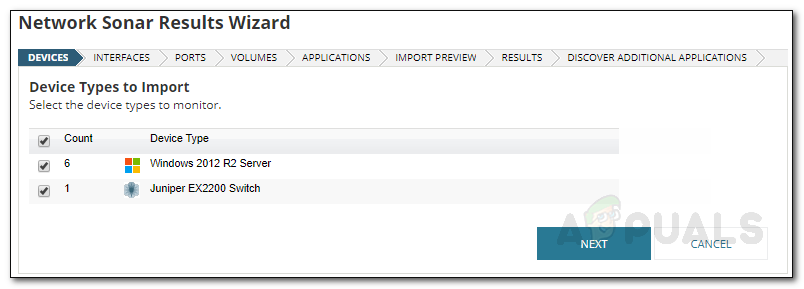
खोज परिणाम
- उस प्रकार के इंटरफेस का चयन करें जिसे आप मॉनिटर करना चाहते हैं और फिर क्लिक करें आगे ।
- पर बंदरगाहों पृष्ठ, उन बंदरगाहों का चयन करें जिन्हें आप मॉनिटर करना चाहते हैं और क्लिक करें आगे । डिफ़ॉल्ट रूप से, केवल उन पोर्ट को चुना जाता है जो चुने गए हैं।
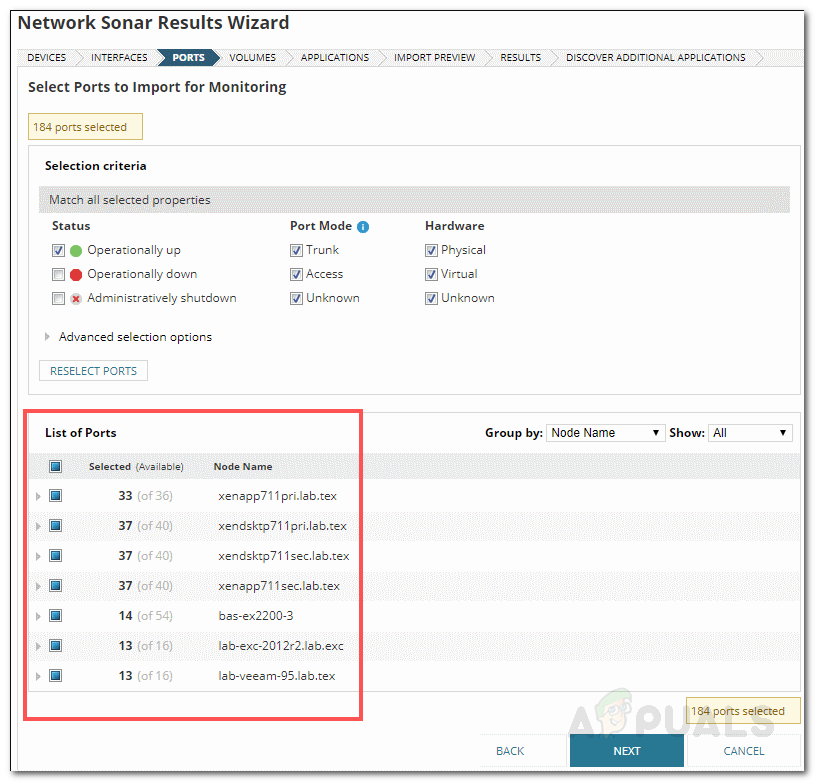
नेटवर्क सोनार परिणाम विज़ार्ड
- चुनते हैं वॉल्यूम और अनुप्रयोग प्रकार और फिर क्लिक करें आगे ।
- आयात किए जाने वाले उपकरणों का पूर्वावलोकन करें और फिर क्लिक करें आयात ।
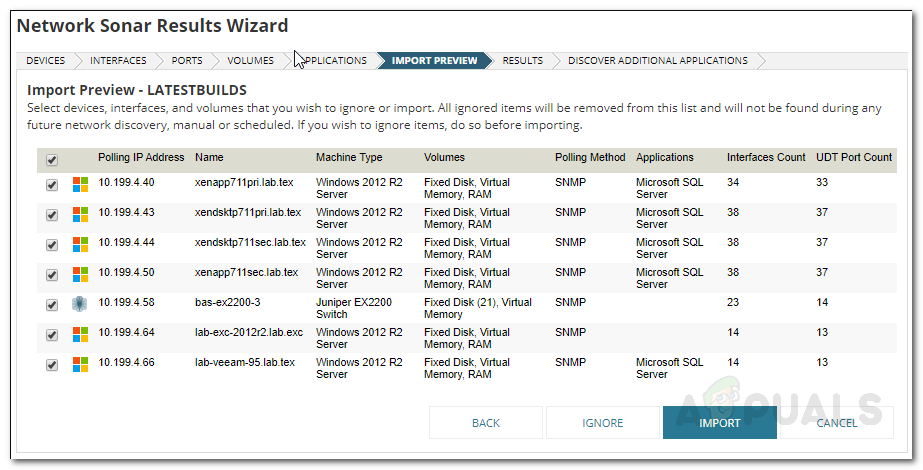
आयात पूर्वावलोकन
- एक बार आयात समाप्त हो जाने के बाद, क्लिक करें समाप्त परिणाम पृष्ठ पर।
निगरानी के लिए नोड्स का चयन करना
अब जब नोड्स जोड़े जाते हैं, तो यह समय है कि आप उन नोड्स का चयन करें जिन्हें आप मॉनिटर करना और ट्रैकिंग शुरू करना चाहते हैं। यह कैसे करना है:
- टूलबार में, पर क्लिक करें सेटिंग्स> सभी सेटिंग्स> यूडीटी सेटिंग्स ।
- बाद में, क्लिक करें नोड्स प्रबंधित करें ।
- अब, पर पोर्ट प्रबंधन पृष्ठ, चुनें नोड्स वहाँ से प्रदर्शन ड्रॉप डाउन मेनू। इसके अलावा, choose चुनें यूडीटी ने अनाधिकृत नोड्स ' वहाँ से ' को फ़िल्टर करें ' ड्रॉप डाउन मेनू।
- उन नोड्स का चयन करें जिन्हें आप मॉनिटर करना चाहते हैं और want पर क्लिक करें UDT के साथ मॉनिटर नोड 'बटन।
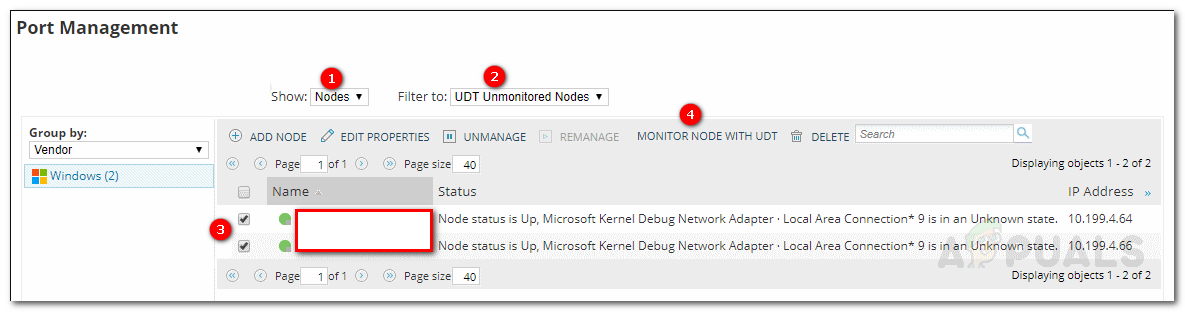
पोर्ट प्रबंधन
- बाद में, पर नेविगेट करें मेरा डैशबोर्ड> डिवाइस ट्रैकर> डिवाइस ट्रैकर सारांश । प्रदर्शित होने में नोड्स को थोड़ा समय लग सकता है।























